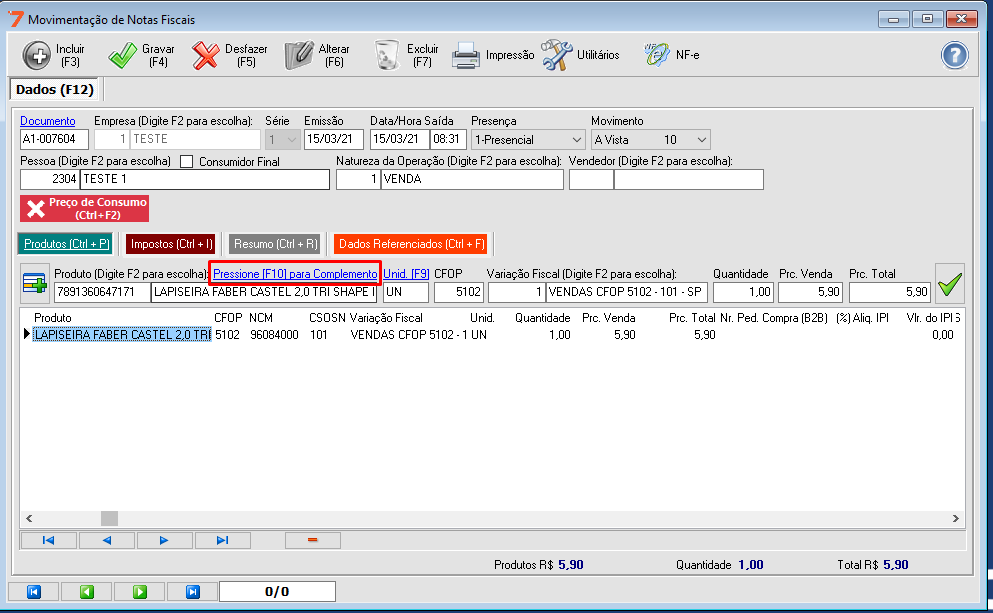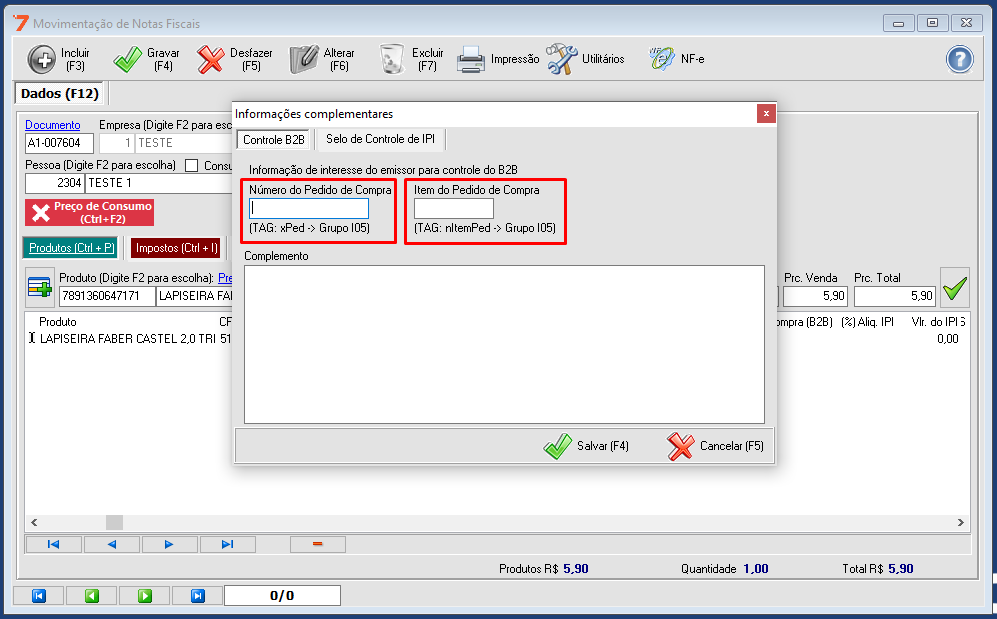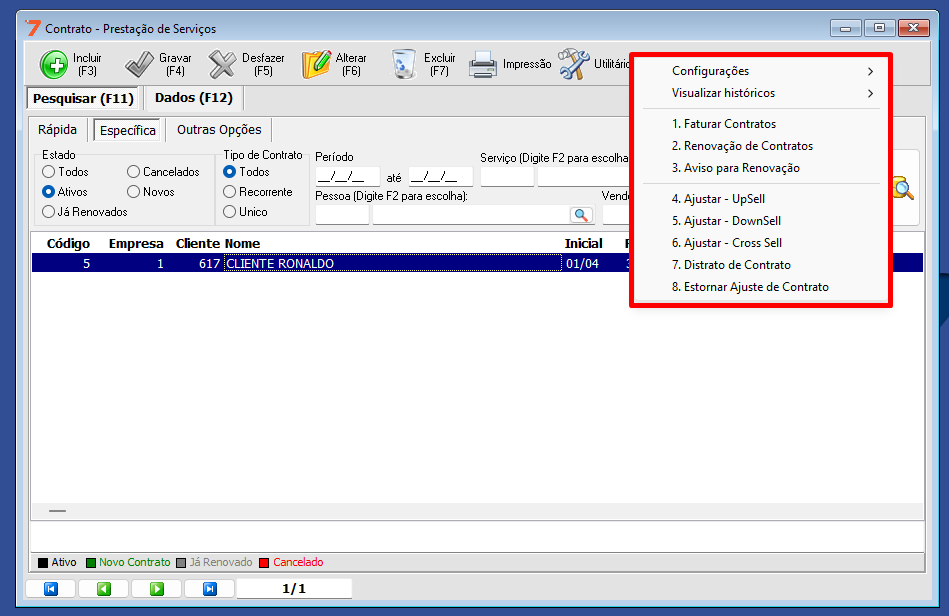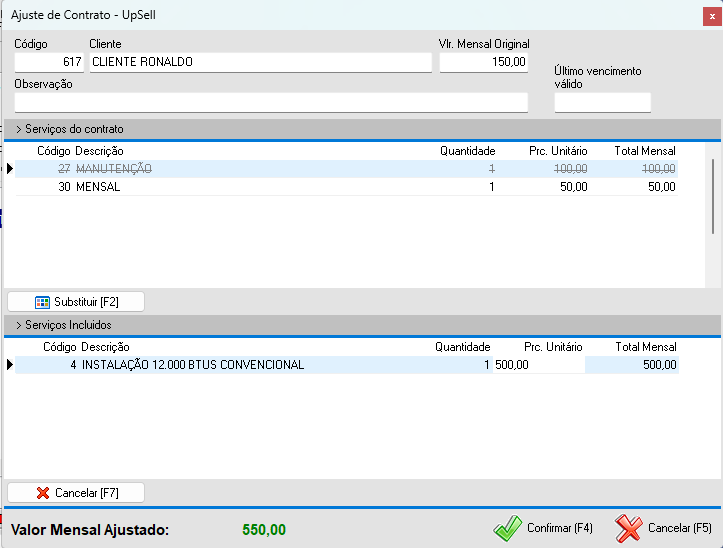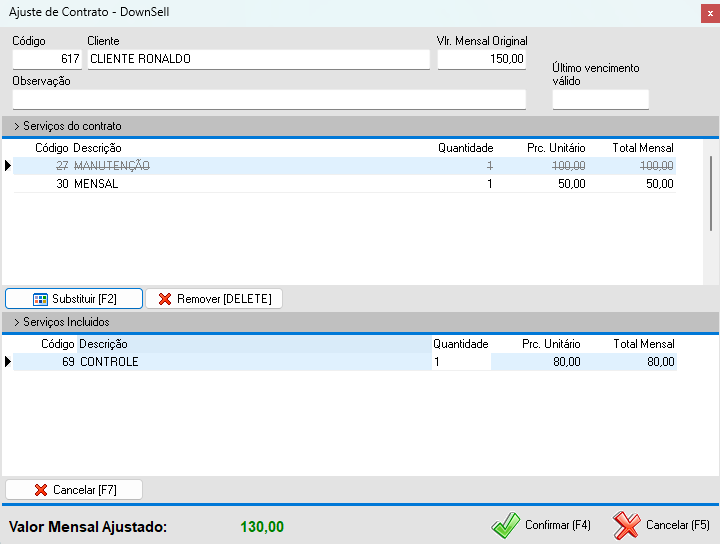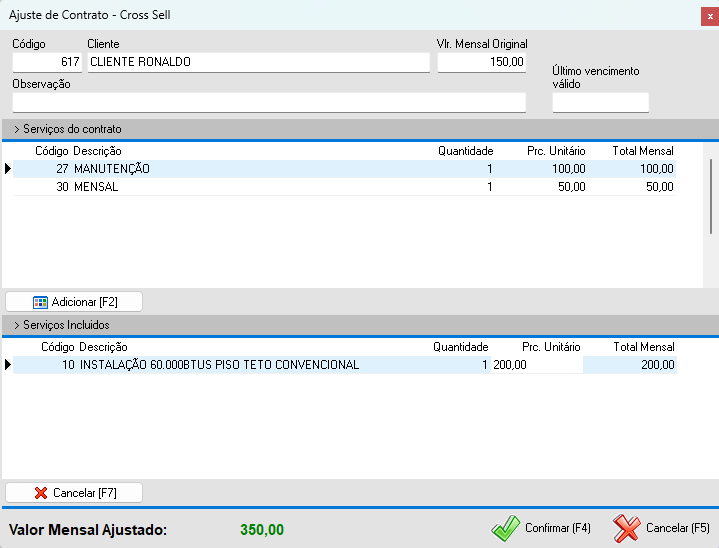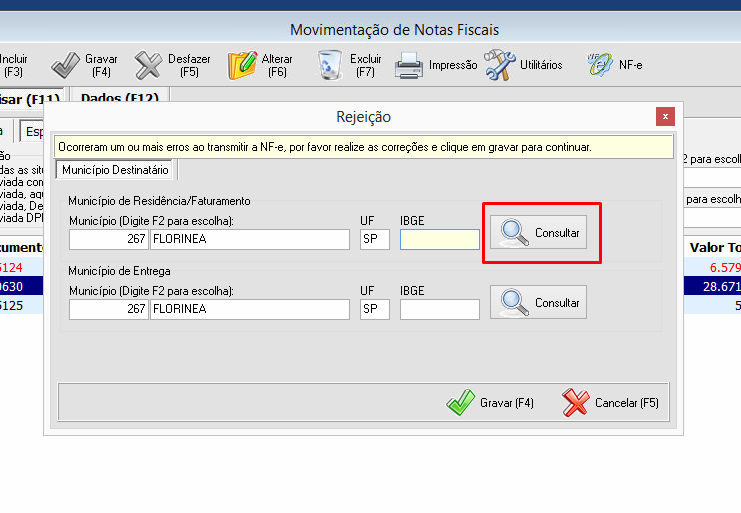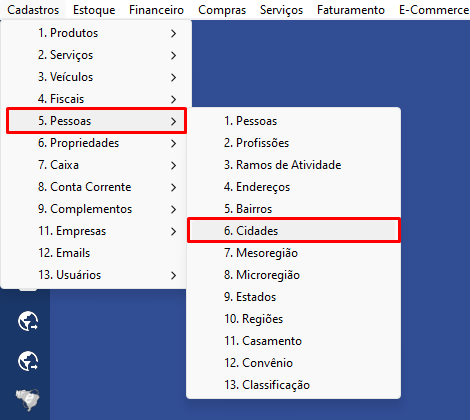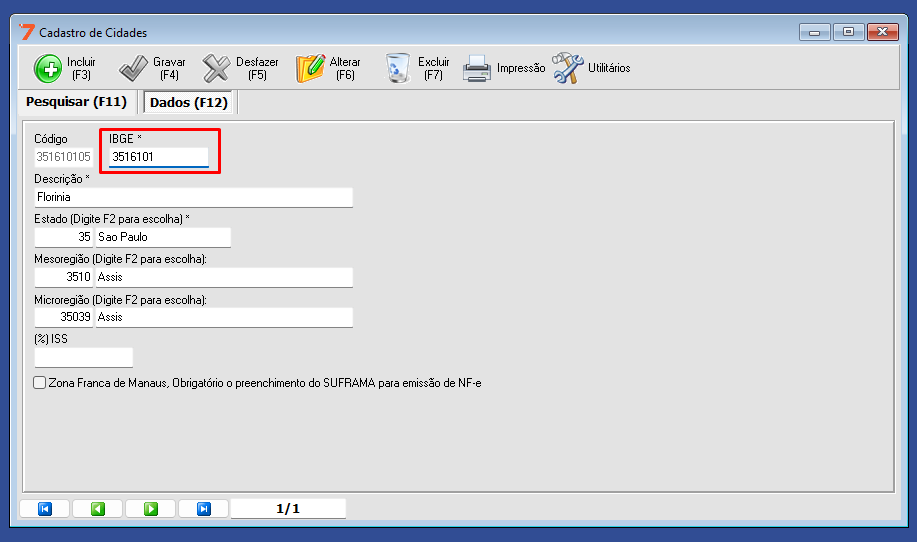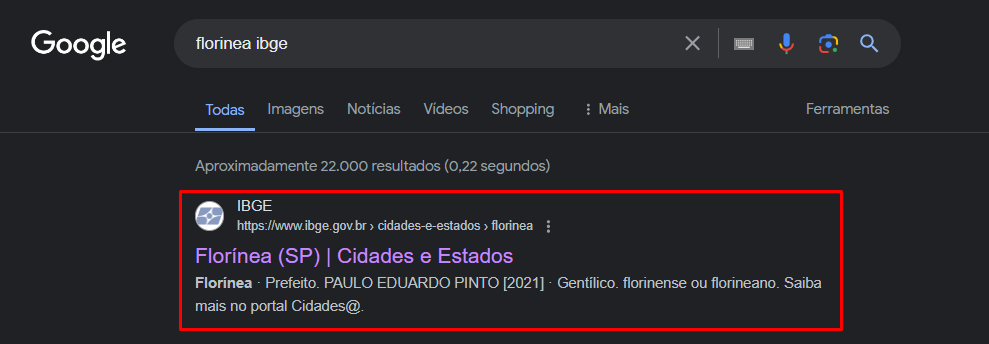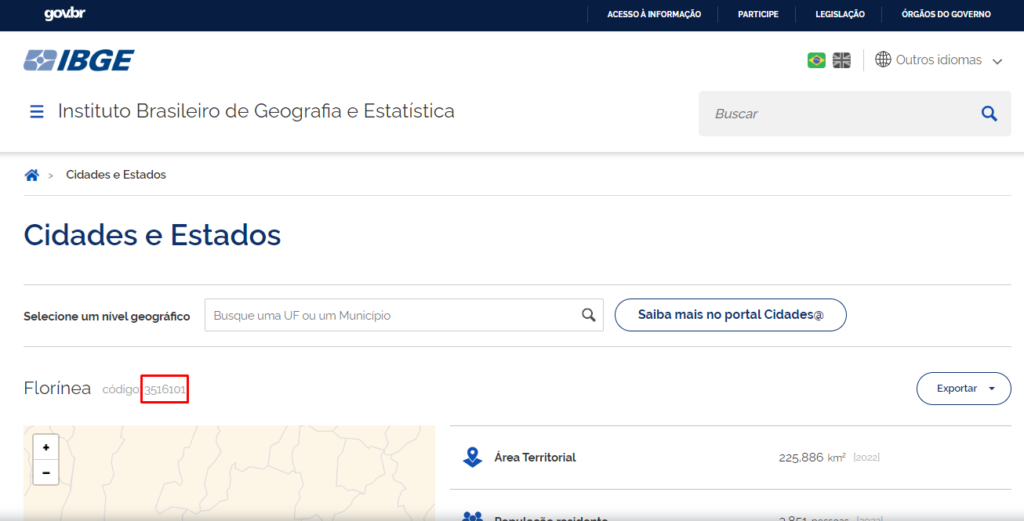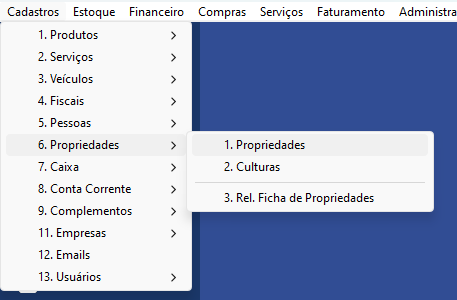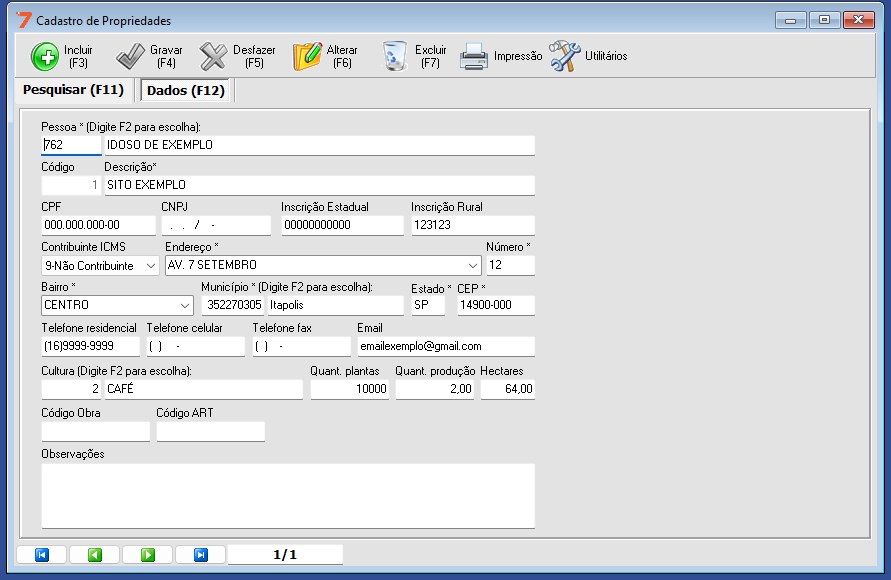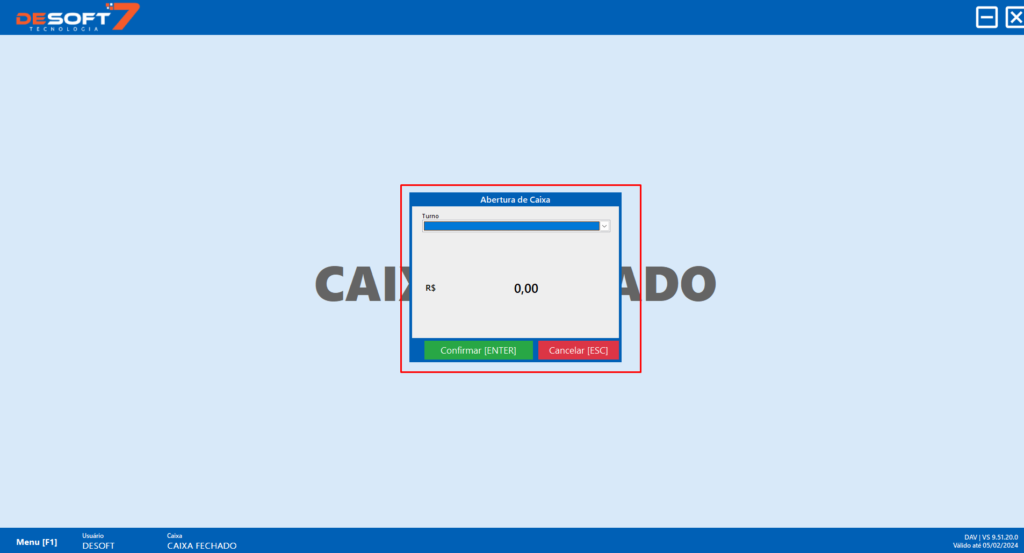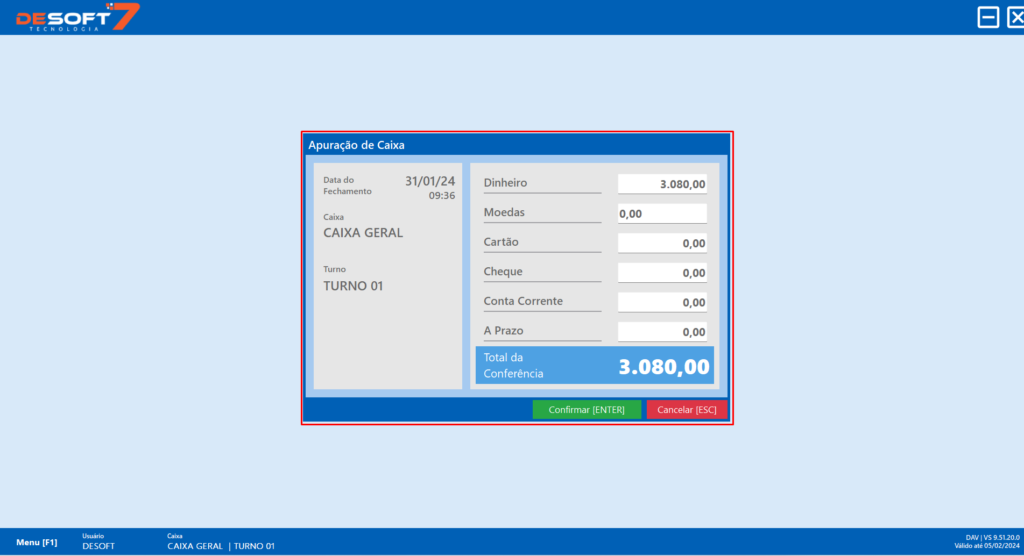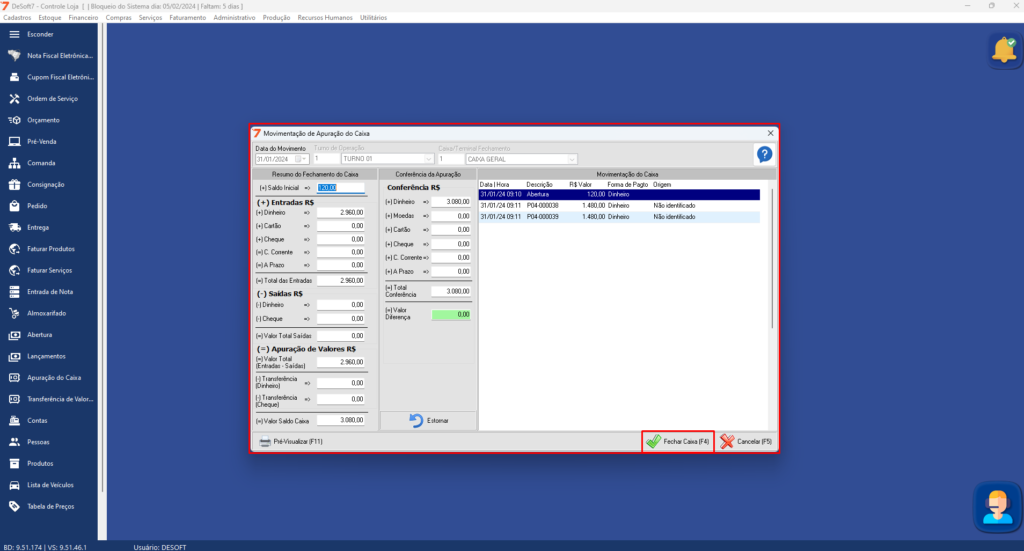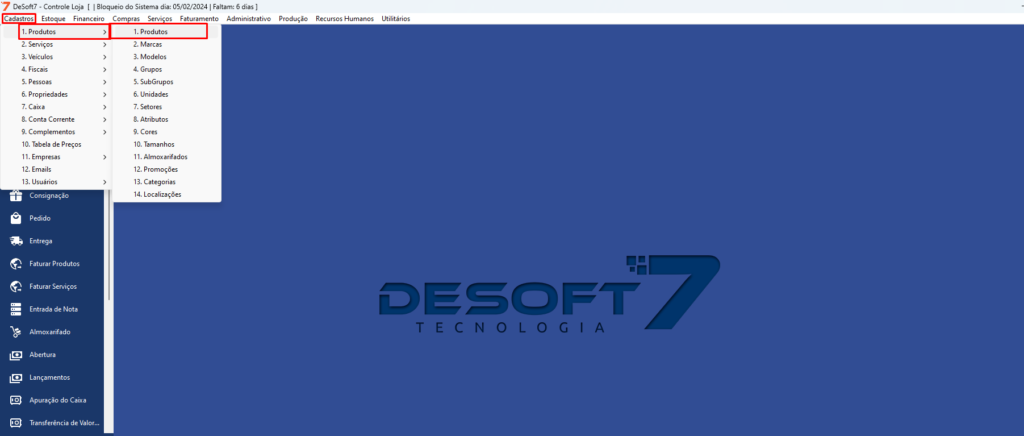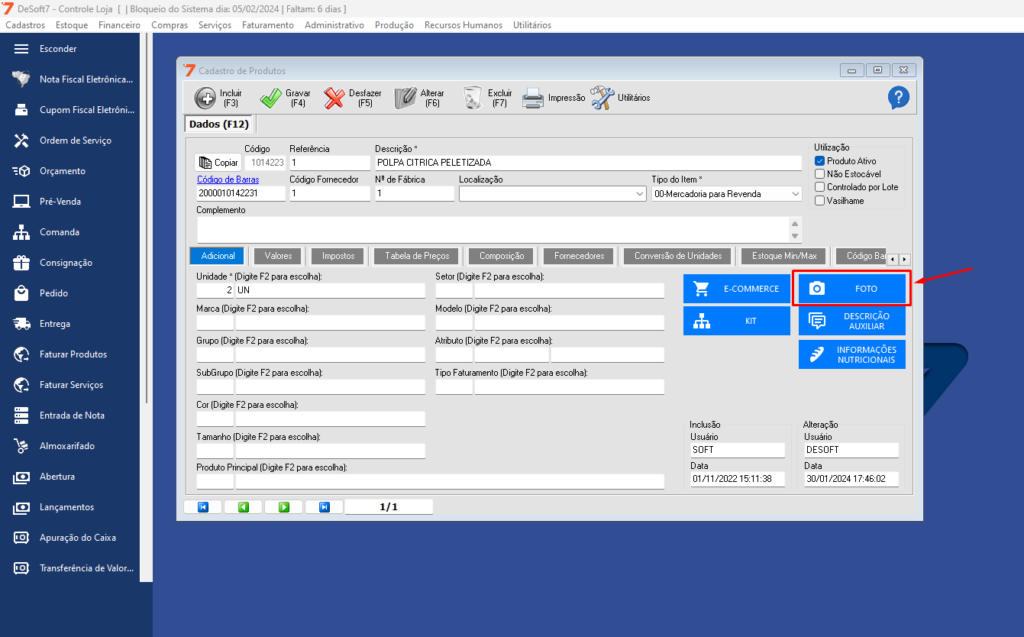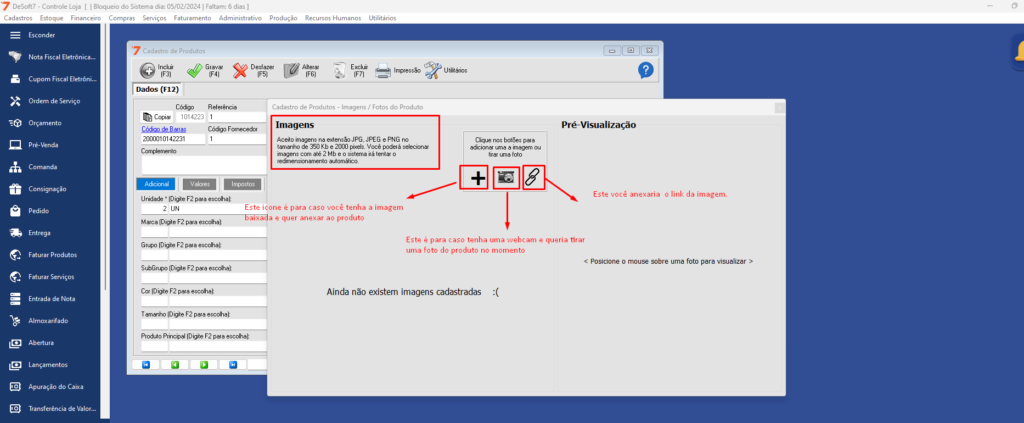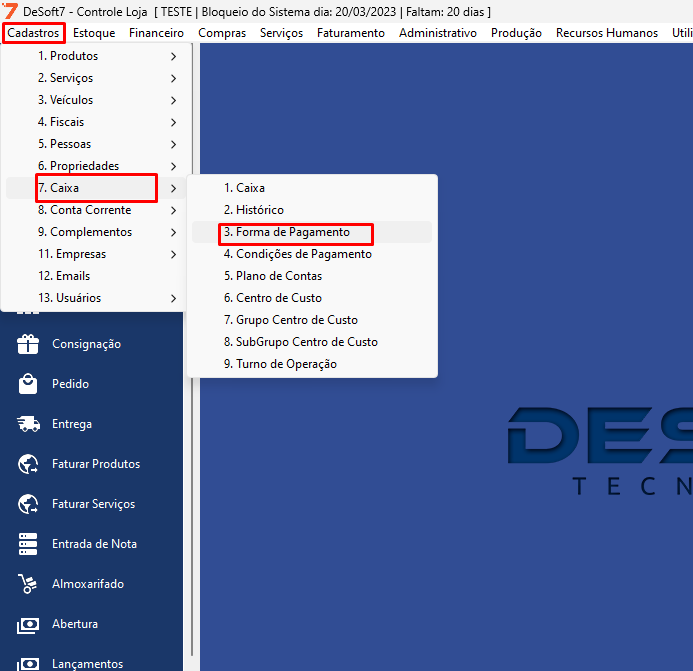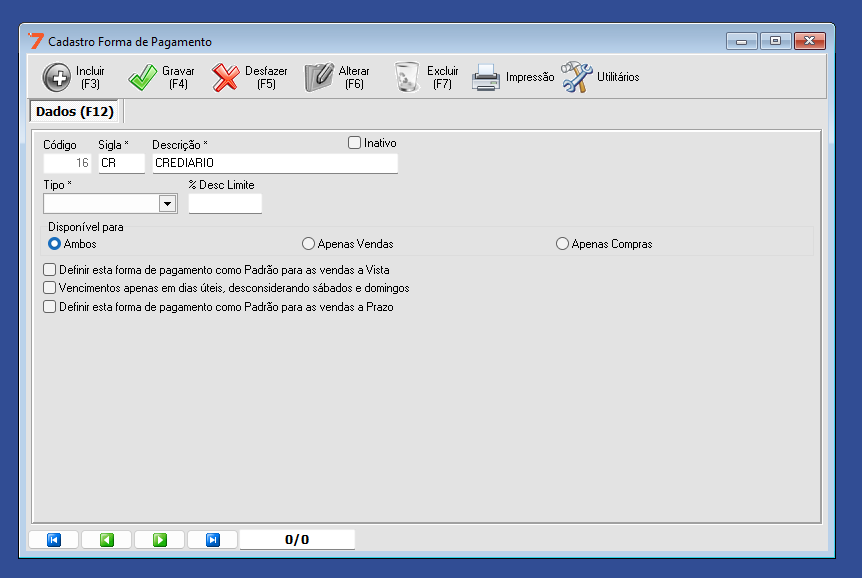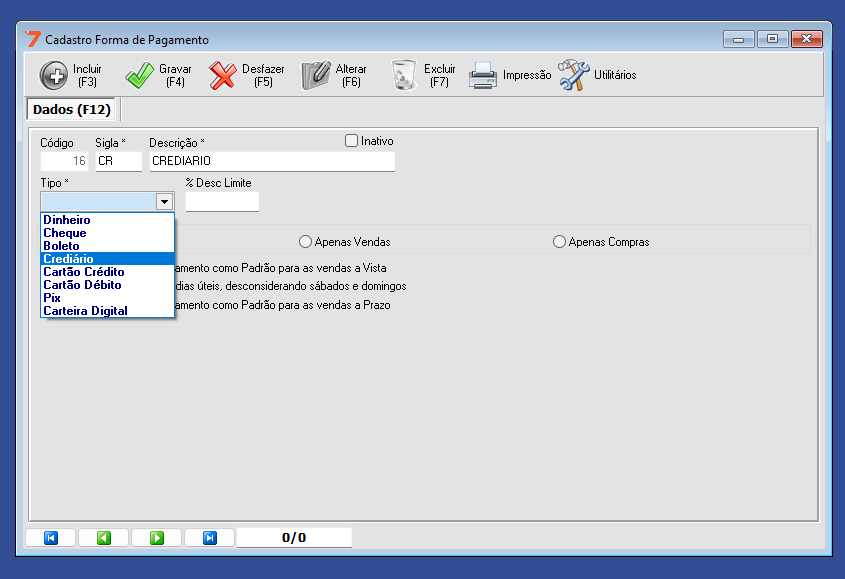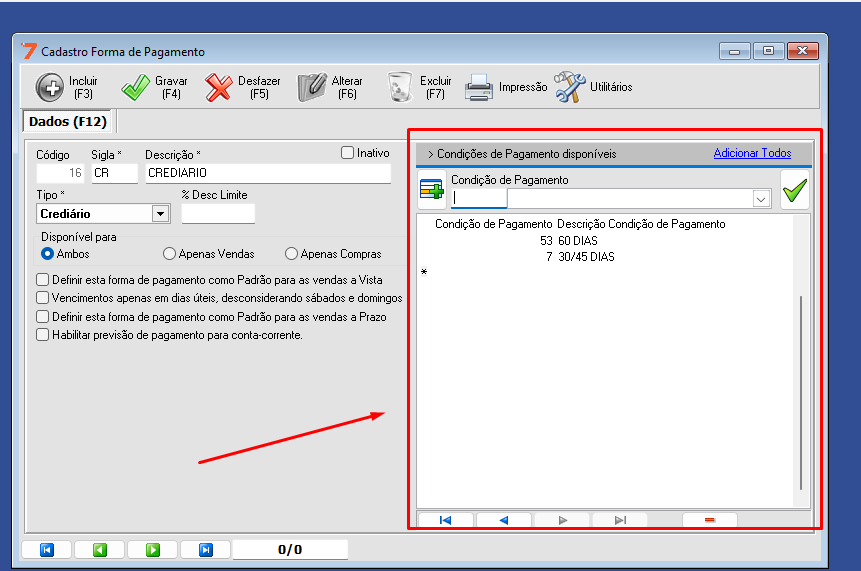Como inativar um usuario ?
Nesse artigo você aprendera como inativar um usuário.
1°Passo: Ir até o cadastro de usuário pelo caminho: Cadastros -> 13-Usuários -> 1- Usuários
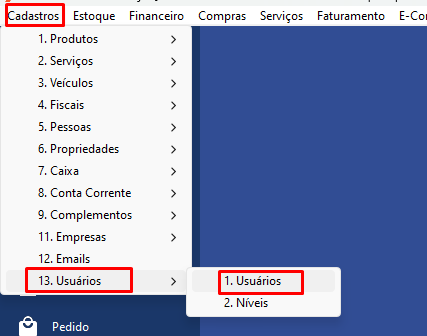
Feito isso basta pesquisar o usuário que se deseja inativar, seleciona-lo e clicar em alterar
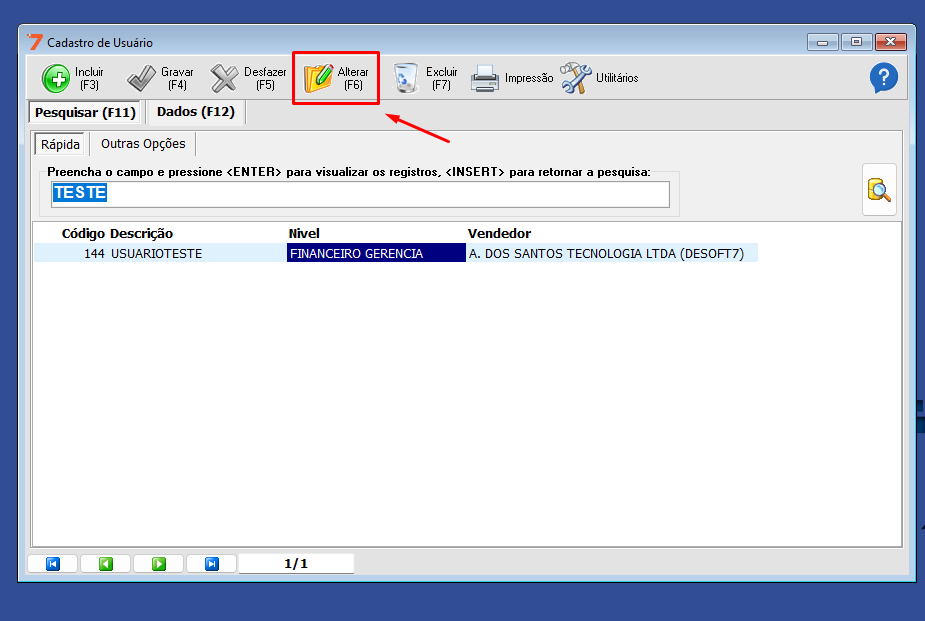
Agora basta marcar a flag usuário inativo e clicar em salvar
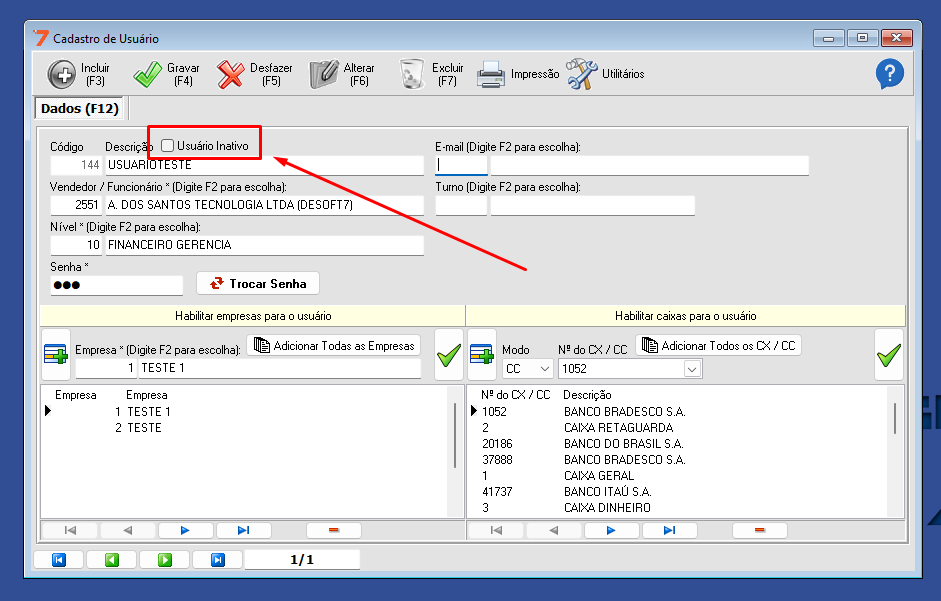
Pronto agora o usuario estará inativo no sistema e não fica disponivel para fazer login no sistema.